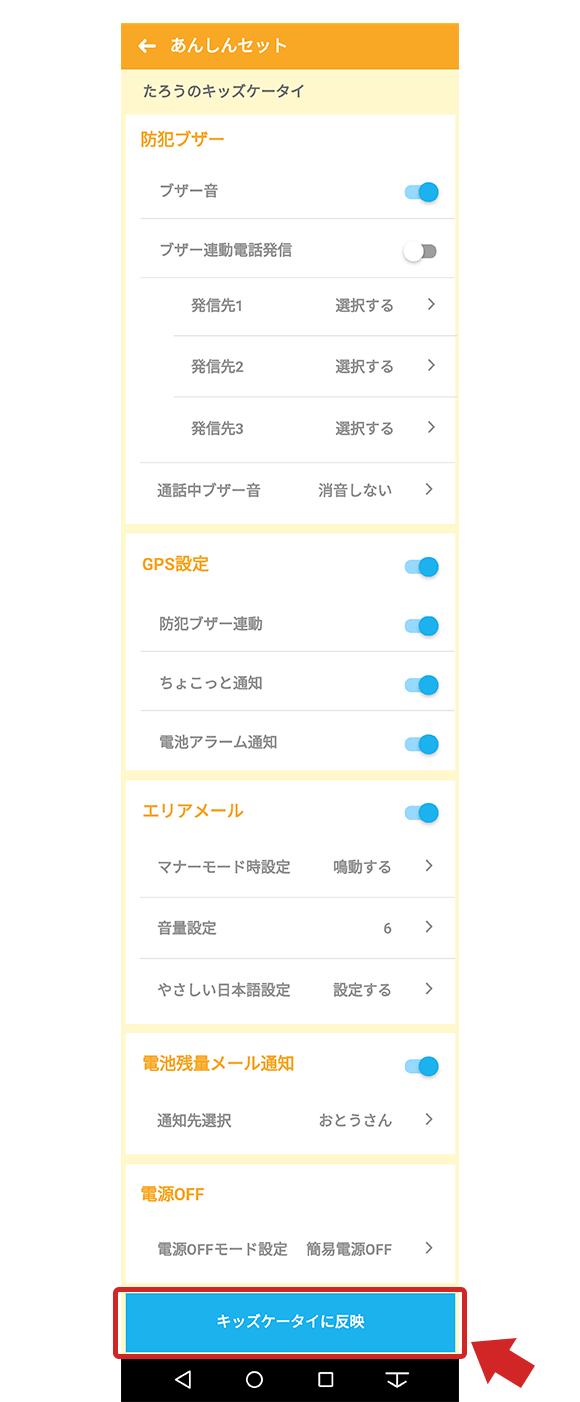操作手順:キッズケータイの設定・編集
キッズケータイの設定・編集
- 1.
- 「親子のきずな」アプリのホーム画面右上にある設定ボタンをタップします。
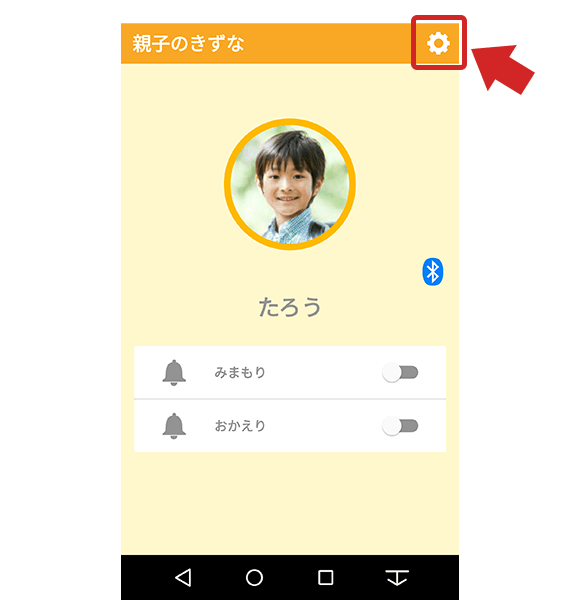
- 2.
- 「キッズケータイ設定」をタップします。
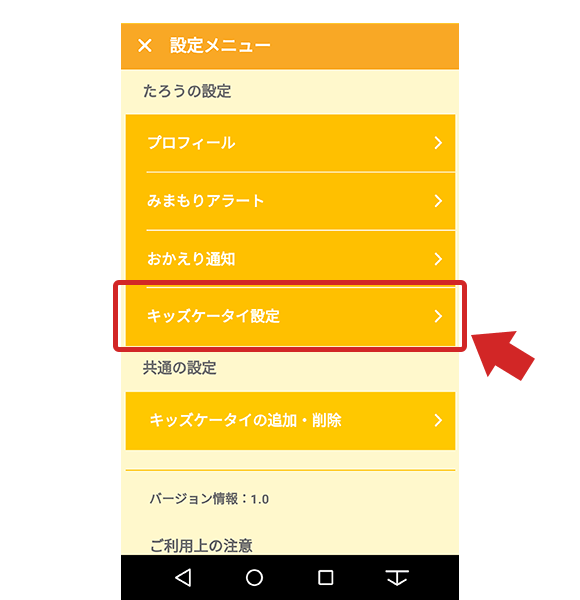
- 3.
- キッズケータイの編集や設定変更ができます。
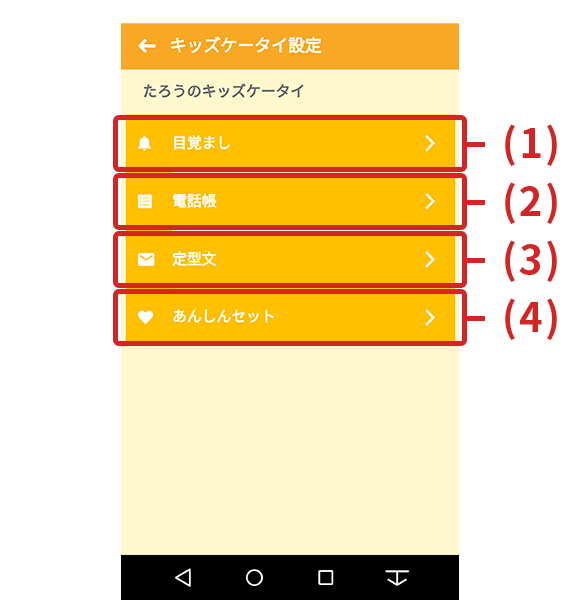
- 目覚ましの設定変更を行います。
- 電話帳の登録・編集を行います。ワンタッチ発信キーの登録・編集もできます。
- 定型文の登録・編集を行います。
- あんしんセット内の一部機能の設定・変更を行います。
目覚ましの設定・編集
- 1.
- 「目覚まし」をタップします。
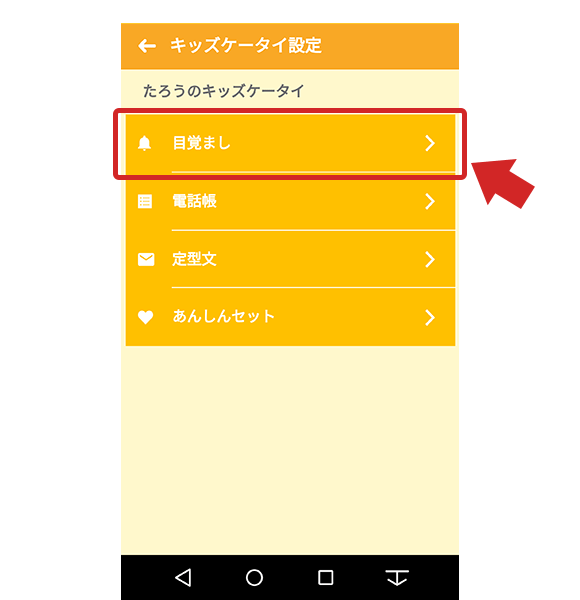
- 2.
- 目覚ましの設定を行います。
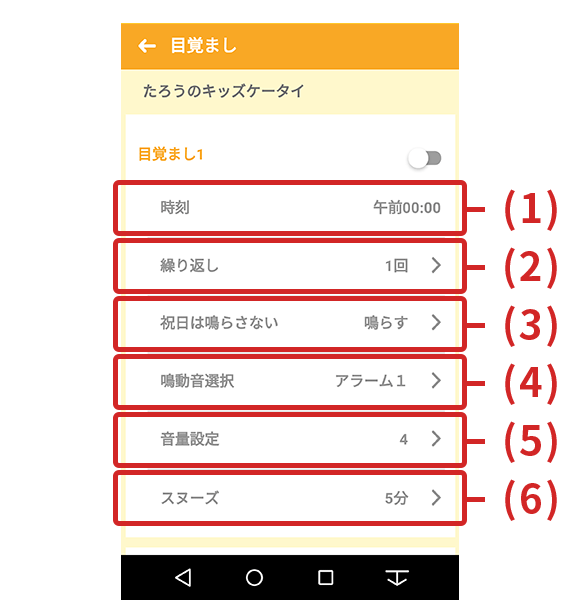
- 目覚ましを起動する時刻を設定します。
- 繰り返し(1回/毎日/曜日選択)を設定します。
- 祝日の目覚まし利用有無を設定します。
- 目覚まし起動時の鳴動音を設定します。
- 目覚まし起動時の鳴動音の音量を設定します。
- スヌーズ機能の利用を設定します。
- 3.
- (1)時刻をタップします。
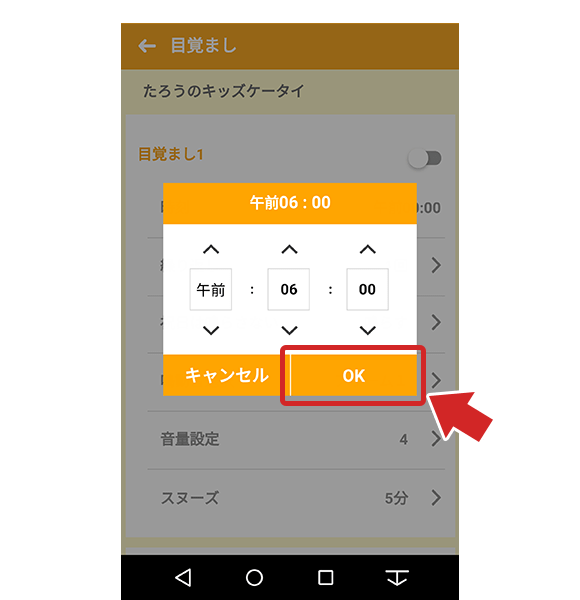
目覚ましを起動する時間を設定し、「OK」をタップします。
- 4.
- (2)繰り返しをタップします。
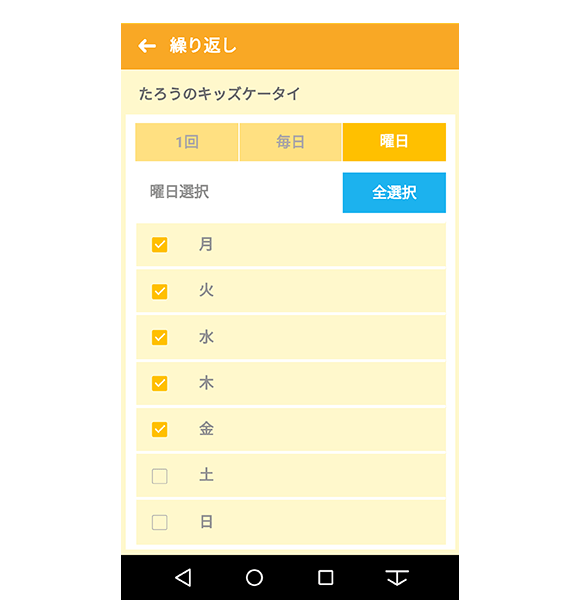
繰り返しの設定をします。
1回/毎日/曜日選択から選択します。
1回/毎日/曜日選択から選択します。
- 5.
- (3)祝日は鳴らさないをタップします。
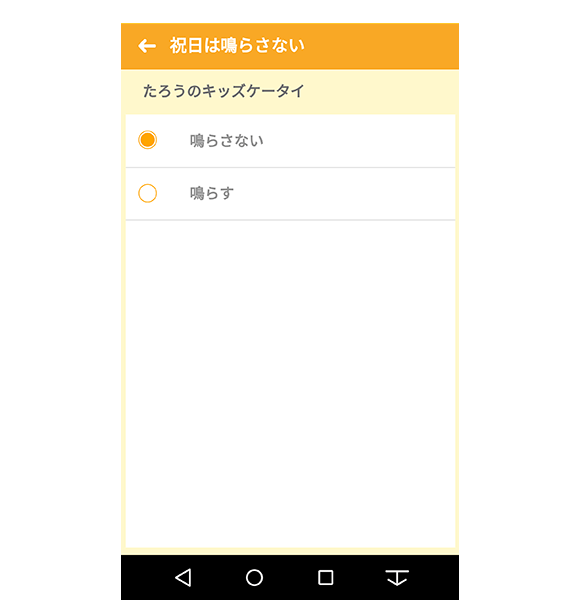
祝日の目覚まし利用有無を設定します。
- 6.
- (4)鳴動音選択をタップします。
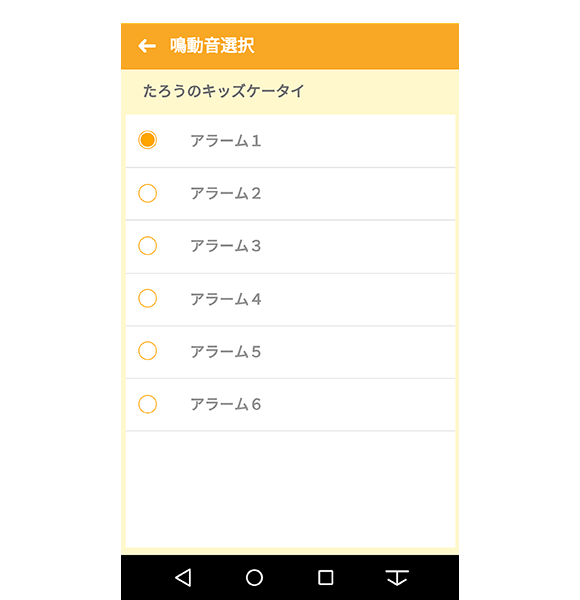
目覚まし起動時の鳴動音を設定します。
- 7.
- (5)音量設定をタップします。
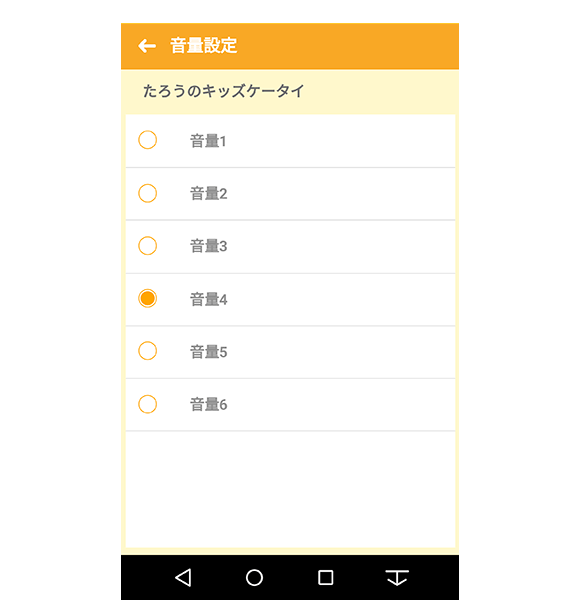
目覚まし起動時の鳴動音の音量を設定します。
- 8.
- (6)スヌーズをタップします。
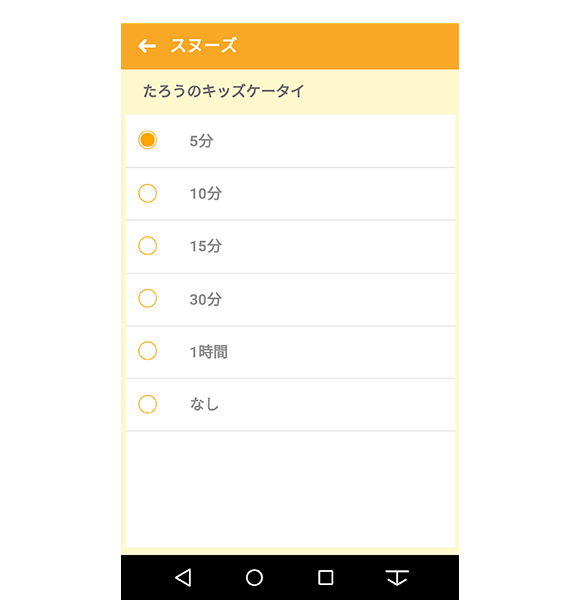
スヌーズ機能の利用設定をします。
- 9.
- 登録した設定をONに設定します。
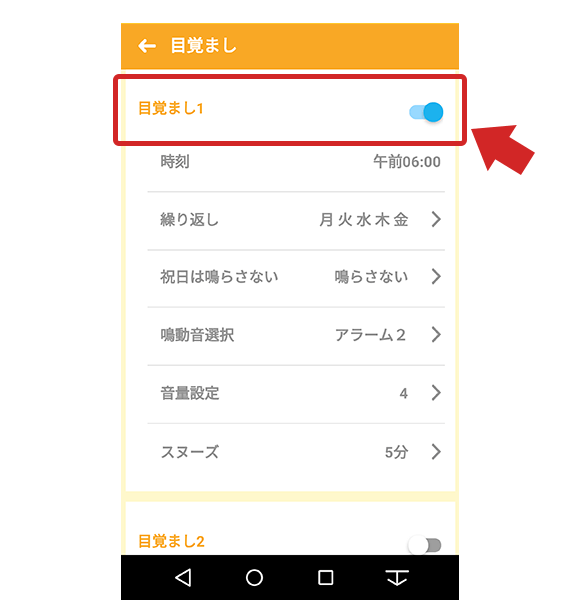
- 10.
- 「キッズケータイに反映」をタップし、設定内容をキッズケータイに転送します。
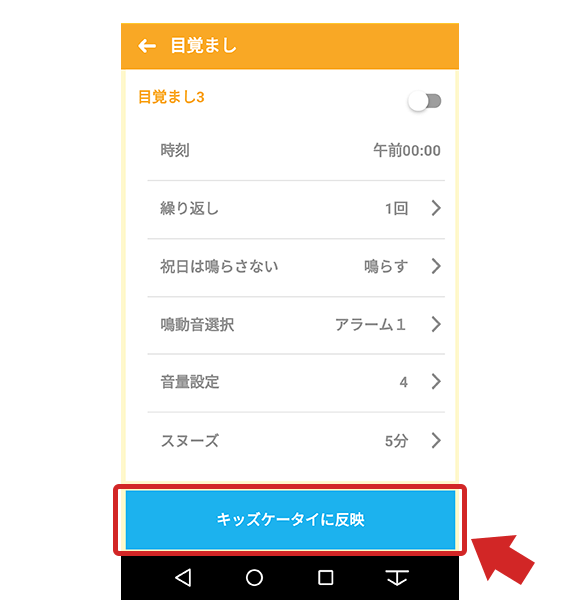
電話帳の登録・編集
- 1.
- 「電話帳」をタップします。
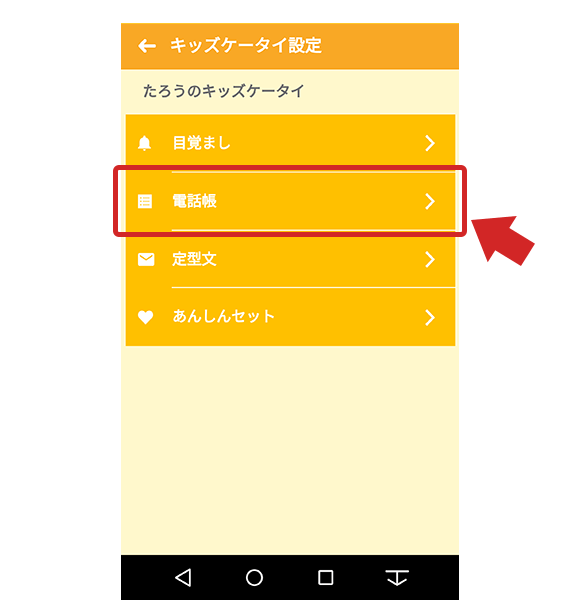
- 2.
- 現在、キッズケータイに登録されている電話帳が表示されます。
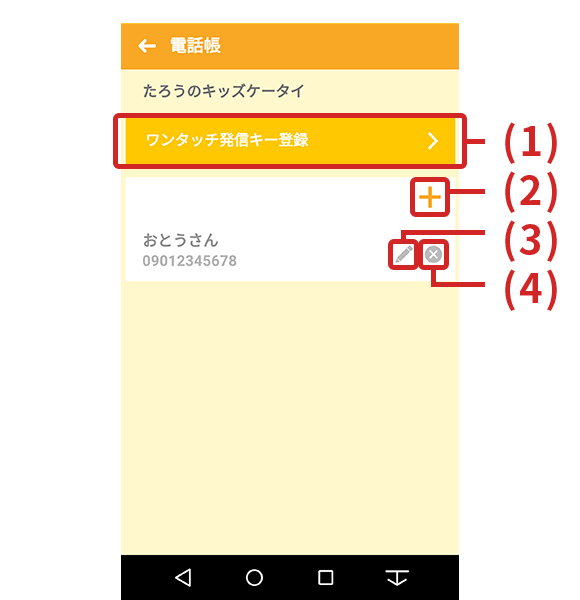
- ワンタッチ発信キーの登録・編集を行います。
- 電話帳の追加登録を行います。
- 登録されている電話帳の編集を行います。
- 登録されている電話帳を削除します。
- 3.
- (1)ワンタッチ発信キー登録をタップします。
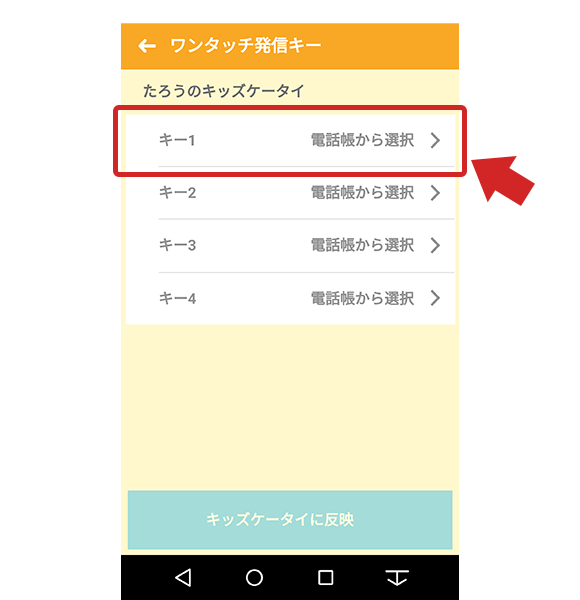
登録・編集したいキーを選び、「電話帳から選択」をタップします。
- 4.
- ワンタッチ発信キーに設定したい電話帳を選択します。
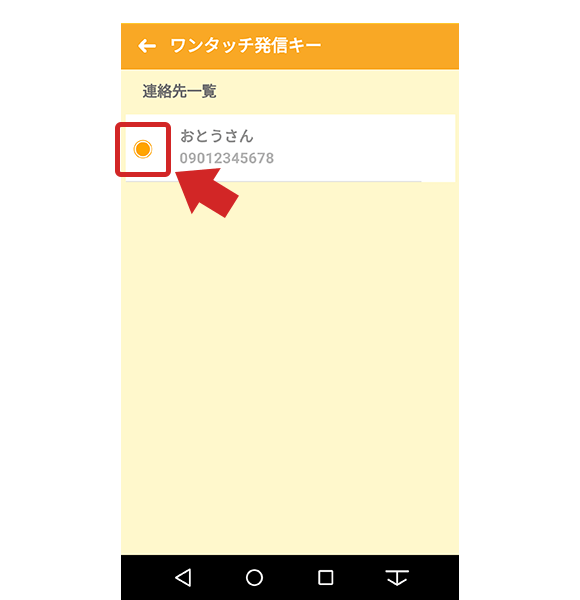
- 5.
- 設定内容を確認し、「キッズケータイに反映」をタップします。
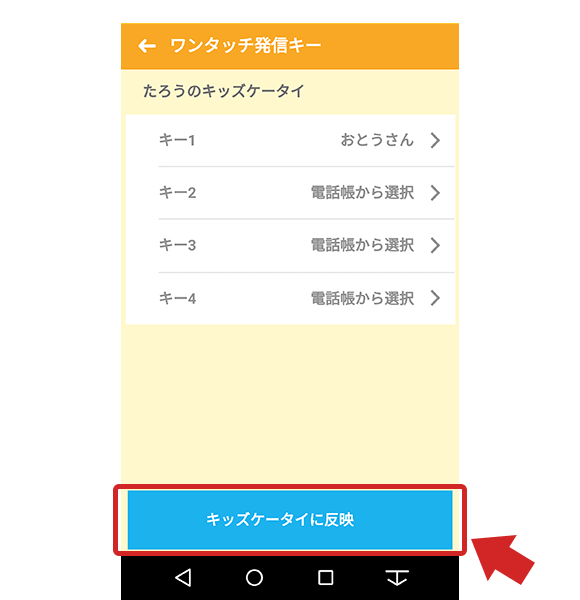
- 6.
- (2)「+」(電話帳追加登録)をタップします。
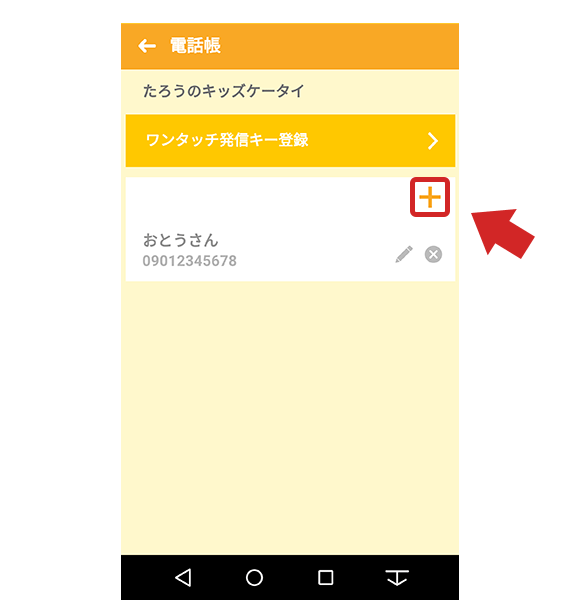
追加登録する電話帳の名前と電話番号を入力します。
- 7.
- 登録内容を確認し、「キッズケータイに反映」をタップします。
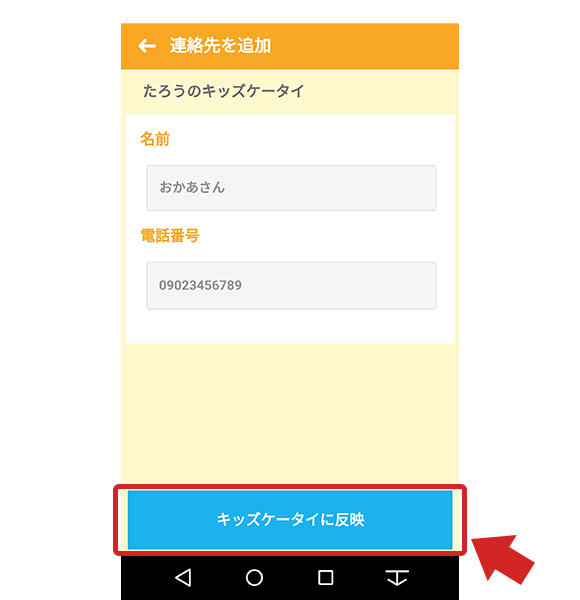
- 8.
- 追加登録した電話帳が一覧に表示されます。
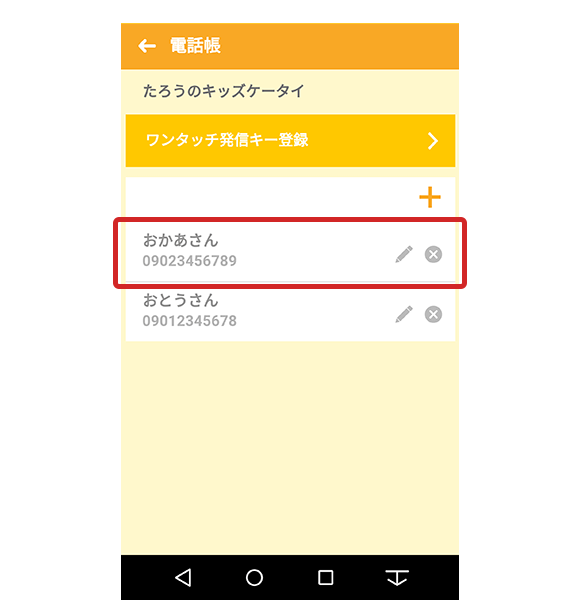
定型文の登録・編集
- 1.
- 「定型文」をタップします。
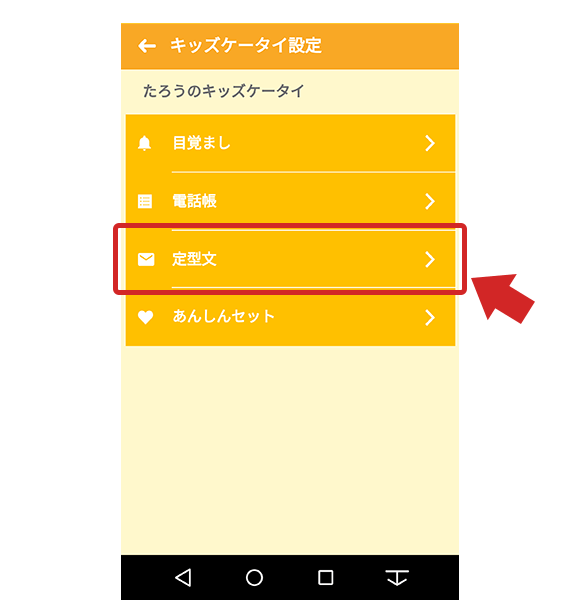
- 2.
- 現在、キッズケータイに登録されている定型文が表示されます。
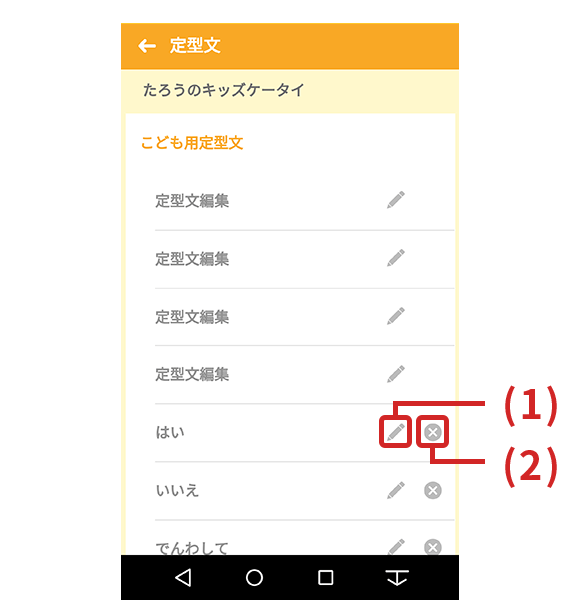
- 定型文の編集を行います。
- 定型文の削除を行います。
- 3.
- (1)定型文編集をタップします。

- 4.
- 登録したい文面を入力し、内容を確認し、「キッズケータイに反映」をタップします。
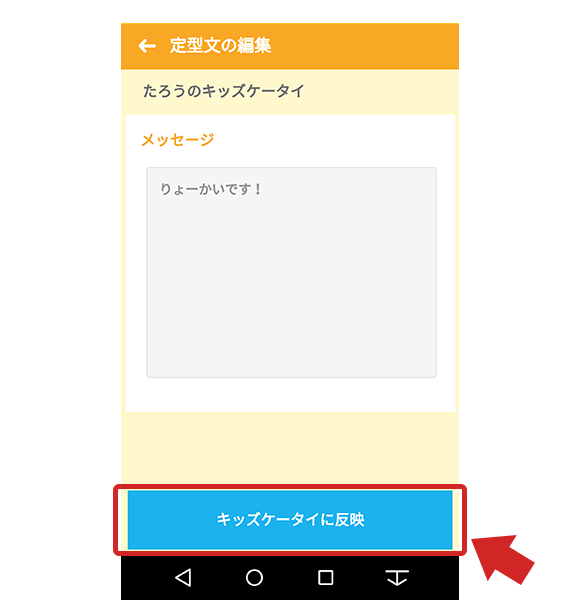
- 5.
- 編集内容がキッズケータイに反映されます。
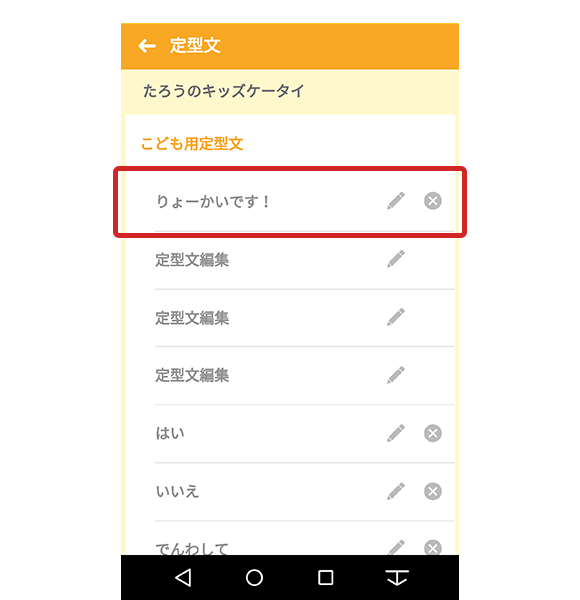
あんしんセットの一部機能の設定・変更
- 1.
- 「あんしんセット」をタップします。

- 2.
- 現在のキッズケータイの設定が表示されます。
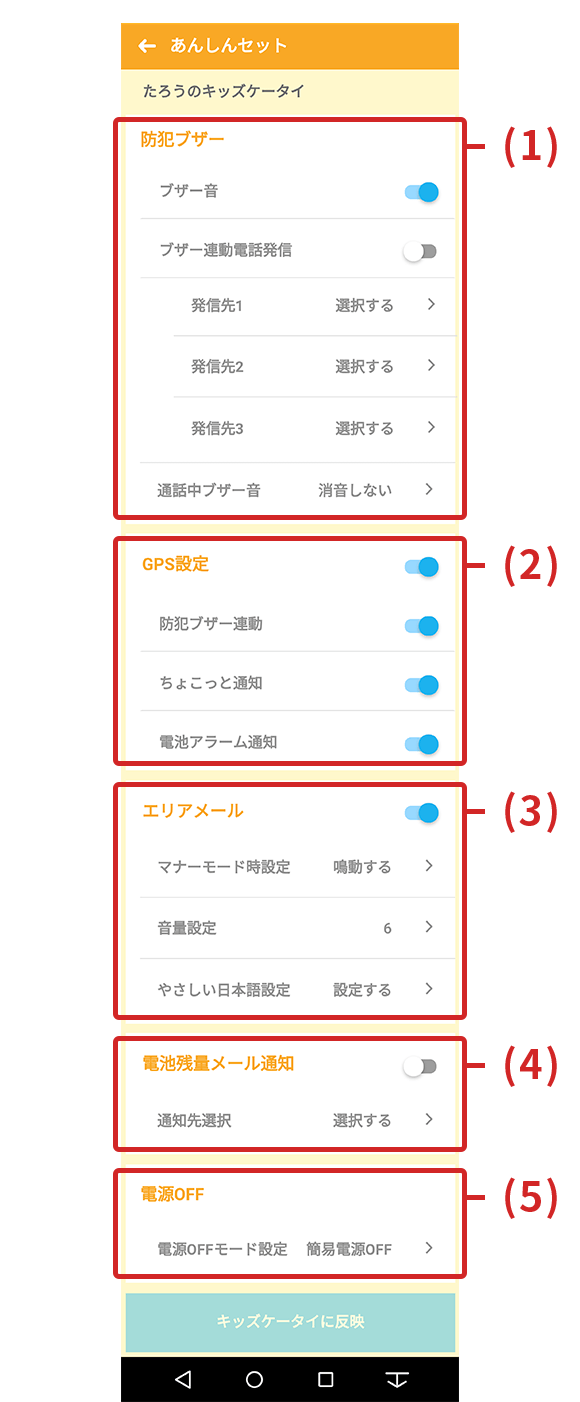
- 防犯ブザー関連の設定を行います。
- GPS関連の設定を行います。
- エリアメール関連の設定を行います。
- 電池残量メール通知の設定を行います。
- 電源OFFの設定を行います。
- 3.
- 登録内容を確認し、「キッズケータイに反映」をタップします。